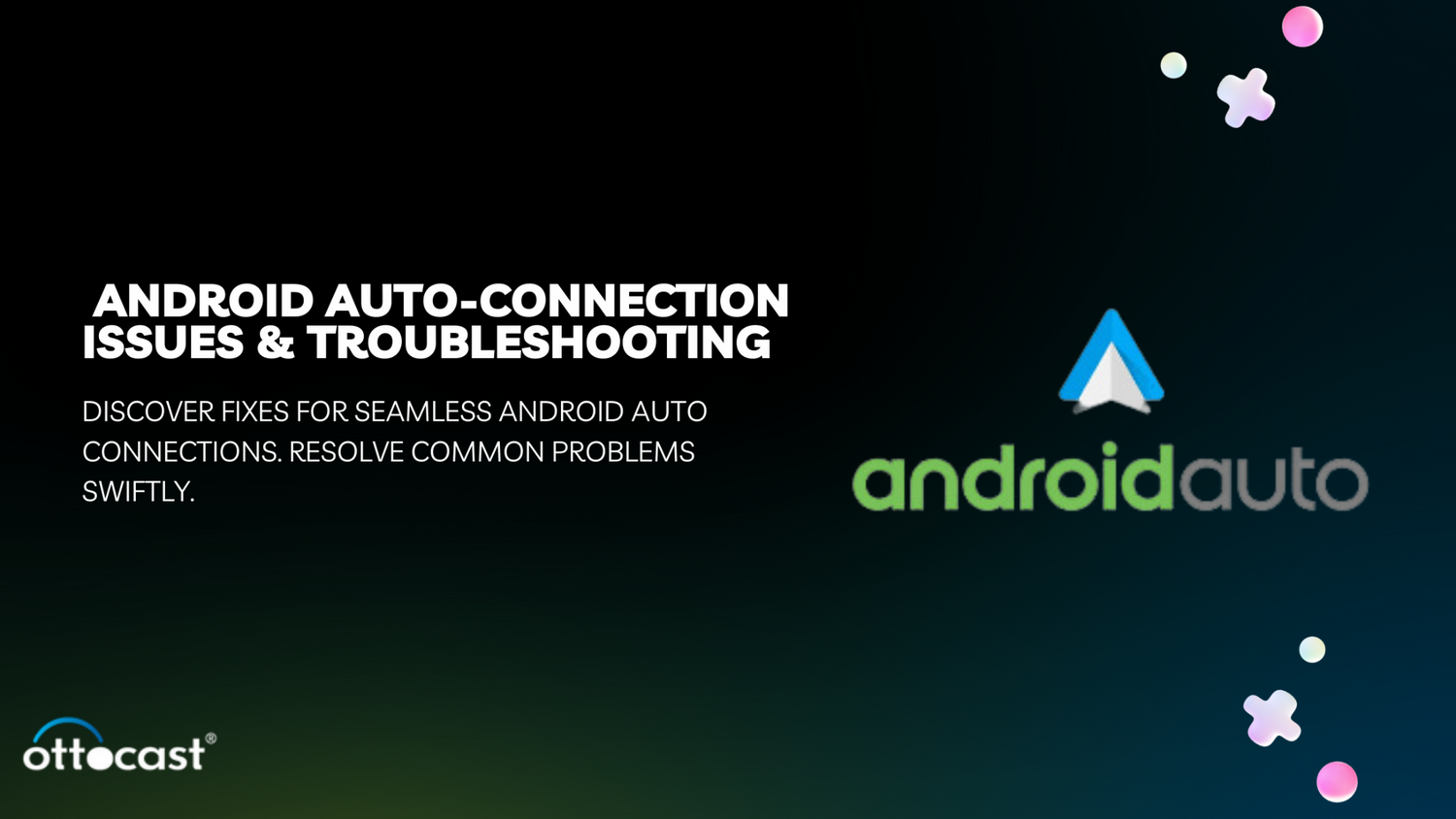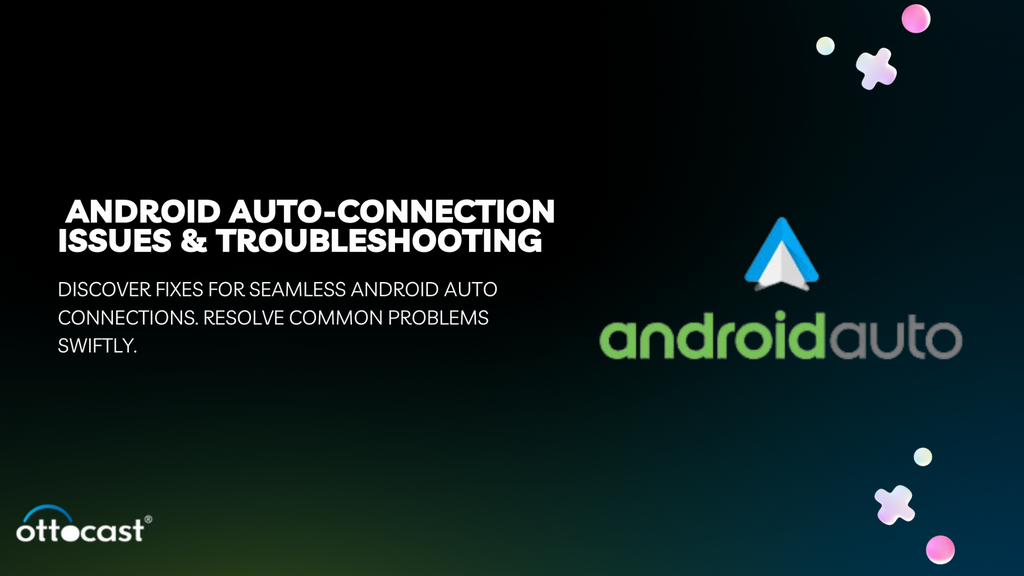
Introduzione
Ti piacciono musica o video? Che domanda folle! A tutti piacciono. Se ti dicessi che puoi goderteli mentre guidi senza collegare il telefono con cavi al tuo CarPlay, sarebbe pazzesco, vero? Ottocast ha trovato la soluzione per trasformare il tuo CarPlay cablato in uno wireless.
I nostri prodotti sono economici e compatibili con iPhone o Android. Compatibili con il 98% delle auto e fidati, cambieranno la tua vita. Nelle nostre interazioni con i clienti, cerchiamo sempre di capire i problemi che incontrano usando questi dispositivi.
Abbiamo riscontrato problemi di connessione con Android Auto. Molti utenti si sono lamentati della sua connettività. In questo articolo discuteremo alcuni dei problemi di connettività di base di Android Auto, perché si verificano e cosa puoi fare per risolvere il problema.
Prima di andare oltre, esploriamo Android Auto, come si usa e dove puoi trovare l'app sul tuo telefono.
Cos'è Android Auto?
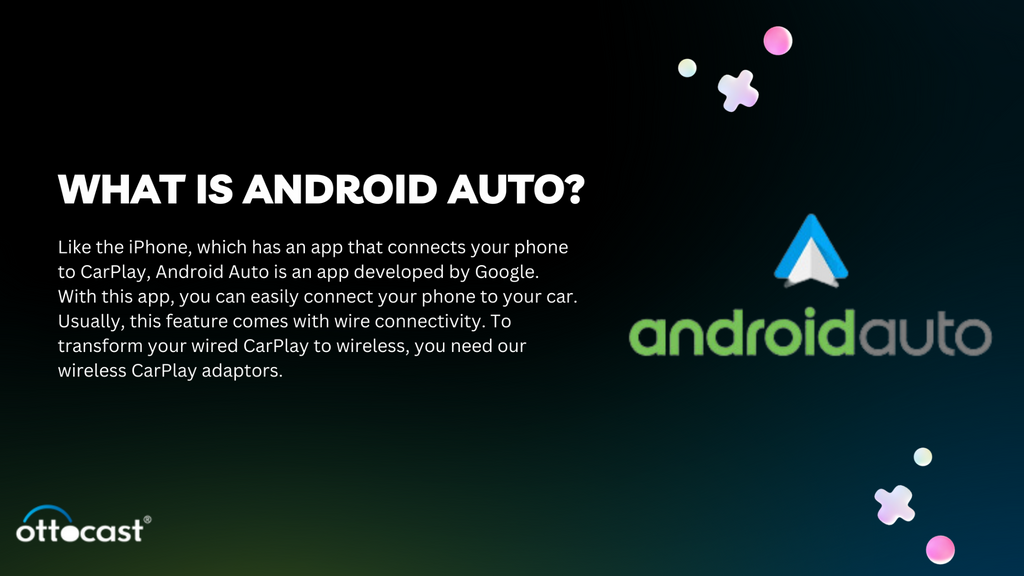
Come l'iPhone, che ha un'app che collega il telefono a CarPlay, Android Auto è un'app sviluppata da Google. Con questa app puoi facilmente collegare il telefono alla tua auto. Di solito, questa funzione è cablata. Per trasformare il tuo CarPlay cablato in wireless, hai bisogno dei nostri adattatori wireless CarPlay.
Gli adattatori CarPlay sono come dongle che richiedono una porta USB per collegare il tuo CarPlay e ora puoi goderti la connettività wireless in pochissimo tempo.
Come collegare il tuo CarPlay con Android Auto
Connettere il tuo Android Auto è molto facile. Segui i passaggi indicati di seguito per collegare il telefono al sistema CarPlay.
- Collega il tuo telefono al CarPlay tramite la porta USB.
- Apri Impostazioni sul tuo telefono.
- Trova Applicazioni o Funzionalità Avanzate.
- Lì troverai Android Auto.
- Concedi tutte le autorizzazioni richieste.
- Attiva le notifiche per Android Auto.
- Ora devi selezionare Android Auto.
- Il tuo telefono è ora connesso al tuo CarPlay.
Goditi le app del tuo telefono davanti allo schermo. Ma questo metodo è un po' scomodo a causa del cavo e se dimentichi il cavo, questo sistema non funzionerà. Passa agli adattatori Ottocast Wireless Android CarPlay, la soluzione a tutti i tuoi problemi di cavi. Trasformeranno il tuo CarPlay cablato in wireless e renderanno la tua vita molto migliore.
Queste app e dispositivi sono precisi la maggior parte del tempo, ma in alcuni casi presentano problemi di connettività. Ci sono molte ragioni dietro i problemi di connettività di Android Auto, che discuteremo una per una. Leggi attentamente i dettagli per conoscere e capire come funziona il tuo dispositivo e quali problemi comuni incontri durante l'uso di Android Auto.
Controllo Compatibilità
La prima cosa da controllare è la compatibilità del tuo telefono, stereo o auto con Android Auto. Cosa farai se il sistema non è abbastanza capace di usare Android Auto? Controlla la compatibilità.
Se la versione di Android del telefono non è compatibile, avrai problemi di connettività con Android Auto. Le versioni di Android 8 e successive sono le più compatibili, nel caso di connessione cablata.
Se vuoi acquistare l'adattatore wireless, devi anche verificare la compatibilità della versione di Android e dell'auto. Di solito, il nostro prodotto funziona con Android 11 e versioni successive con supporto WiFi a 5 GHz.
L'anno di produzione dell'auto deve essere successivo al 2016. Puoi facilmente verificare la compatibilità del prodotto con il tuo sistema sul nostro sito web.
Devi anche verificare se Android Auto è disponibile nel tuo paese, poiché funziona solo in 46 paesi. Puoi controllare i paesi in cui è disponibile qui.
Cosa dovresti fare se hai problemi di connettività con Android Auto?
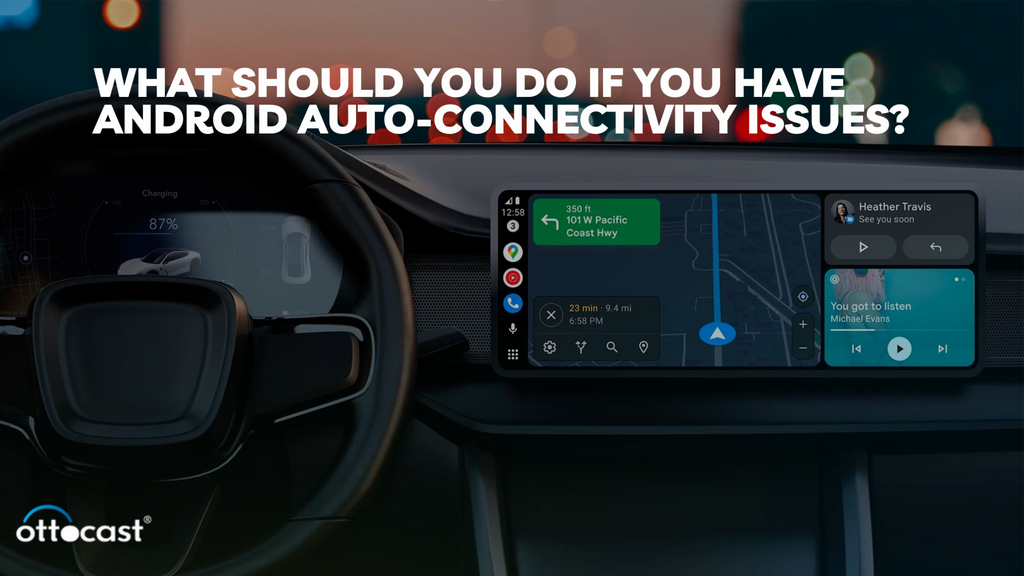
Conosciamo le basi dell'uso di Android Auto e CarPlay, cablati o wireless; la scelta è tua. Successivamente, cercheremo le cause e proveremo a decifrare le soluzioni che hai adottato durante i problemi di connettività di Android Auto.
Spegni e Accendi
La soluzione classica a un problema tecnico è scollegare e ricollegare o spegnere il dispositivo e riavviarlo. Se hai problemi con la connessione wireless di Android Auto, fai lo stesso con esso.
Spegni il telefono e riaccendilo oppure prova a riconnettere il tuo adattatore wireless. Se il problema persiste, spegni e riaccendi l'auto,
Svuota la cache sul telefono, su CarPlay e sul tuo adattatore
La cache può essere a volte un problema e creare problemi di connessione wireless di Android Auto. Questo trucco potrebbe aiutarti a riconnettere l'app all'adattatore wireless. La cache crea problemi durante la correzione perché rimane incompleta o crea problemi di spazio di archiviazione.
Segui questi semplici passaggi per svuotare la cache della tua app Android:
- Apri le Impostazioni sul tuo telefono
- Trova Applicazioni o Funzionalità Avanzate.
- Lì troverai Android Auto.
- Vai all'opzione di archiviazione.
- Infine, clicca sull'opzione svuota cache.
Seguendo i passaggi sopra indicati, svuoterai facilmente la cache della tua app Android Auto. Riavvia l'app per farla funzionare di nuovo. Collega il sistema e verifica.
Devi controllare anche il problema della cache sul tuo adattatore wireless. Per questo, abbiamo creato una guida completa su come svuotare la cache di Android Auto per tutti i nostri dispositivi. Clicca sul link e leggi i dettagli. (Allega il link dell'articolo.)
Questi due passaggi risolveranno molto probabilmente i problemi di connessione wireless di Android Auto, ma potrebbe essere necessario svuotare anche la cache per il tuo CarPlay. Consulta l'articolo dettagliato sul nostro sito web.
Controlla le Impostazioni
Le app usano alcune autorizzazioni per connettersi al dispositivo. Se stai affrontando problemi di connessione wireless con Android Auto, controllare le impostazioni è molto semplice.
Passaggi per abilitare le impostazioni di Android Auto:
- Apri le impostazioni.
- Trova dispositivi connessi.
- Clicca su Preferenze di connessione.
- Ora clicca su Android Auto.
- Seleziona l'opzione Avvia Android automaticamente e scegli Sempre.
- Passa all'opzione Avvia Android Auto mentre è bloccato.
- Seleziona l'opzione Android Auto wireless e utilizzerai l'adattatore wireless CarPlay.
Nota: Controlla se hai aggiunto la tua auto alla lista delle auto rifiutate tramite Auto precedentemente connesse. Se non usi più auto in questo caso, disabilita l'aggiunta di nuove auto ad Android Auto. Questa opzione potrebbe creare problemi di connessione wireless con Android Auto.
Controlla la connessione Bluetooth
La connettività Bluetooth può essere uno dei principali problemi che puoi incontrare usando gli adattatori wireless per Android Auto. Controlla le tue connessioni Bluetooth per evitare problemi di connessione wireless con Android Auto.
Le connessioni diventano facili se segui i passaggi in ordine. Assicurati che la compatibilità dei dispositivi sia corretta.
Come si stabilisce una connessione Bluetooth per collegare un adattatore wireless con Android Auto e CarPlay?
- Vai su Impostazioni
- Trova l'opzione Dispositivi connessi
- Seleziona Preferenze di connessione
- Tocca Bluetooth
- Attiva il Bluetooth.
Segui i passaggi per collegare i dispositivi.
Questi sono i passaggi che puoi seguire per rendere stabile la connettività Android Auto, ma cosa succede se i colpevoli sono le buche sulla strada o la temperatura dell'area circostante? Come manterrai la connettività? Discuteremo di questi problemi e ti forniremo alcune soluzioni.
Come possono le buche sulla strada creare problemi di connessione wireless di Android Auto?
Hai mai sperimentato buche mentre guidi? Tutti noi le abbiamo, e non sono affatto comode nemmeno per le tue connessioni wireless e Android. Possono interrompere la connettività tra Android Auto e CarPlay.
Le buche possono interrompere le connessioni interferendo.
Interruzione della connessione Bluetooth: Il problema di connettività wireless-Android può verificarsi a causa delle buche poiché il dispositivo si basa sulla connettività Bluetooth. Le buche possono causare interruzioni del collegamento e potresti affrontare connessioni continue o interruzioni dovute a sobbalzi. Di solito, i Bluetooth di oggi non vengono influenzati da piccole buche, ma quelle gravi possono interrompere le connessioni.
Interruzione della connessione WiFi: I dispositivi avanzati di connessione wireless-Android Auto utilizzano WiFi ad alta velocità per la connettività e la trasmissione dei dati. Una scossa violenta può interrompere la connessione tra il telefono e il sistema di infotainment della tua auto. Questo può accadere se le strade non sono adeguate e hanno una cattiva infrastruttura.
Movimento regolare del telefono: Se il tuo telefono non è stabile mentre hai collegato il wireless e Android Auto, questo può essere anche una causa frequente dei problemi di connessione wireless di Android Auto.
Usa una posizione stabile per mantenere il telefono entro il raggio di connettività. Puoi anche usare supporti per cellulari da auto per posizionare il telefono in una posizione fissa, che proteggerà anche il tuo telefono.
A volte il sistema è connesso ma il trasferimento dei dati ha problemi; le buche possono causare un ritardo nella trasmissione dei dati. In questo caso, prova a riconnettere l'app per ottenere la connettività.
Le buche possono essere una delle cause, poiché rendono il collegamento instabile e possono creare interferenze nel segnale. Anche se il tuo corpo si frappone, la connessione si indebolisce per Bluetooth o WiFi.
Per evitare interruzioni nella connessione e godere di una connettività duratura, mantieni le connessioni stabili e guida a un ritmo in cui le buche abbiano un effetto minimo. Non solo ti garantirà una connessione ininterrotta, ma salverà anche la tua vita.
Nota: Usa custodie compatibili con il supporto auto o supporti universali per auto per mantenere il telefono stabile e ti garantirà una connessione fluida per goderti il tuo intrattenimento wireless.
Effetto della temperatura sui problemi di connessione wireless di Android Auto
Hai mai avuto problemi quando colleghi il tuo telefono a un adattatore wireless? È molto ovvio; sì, è per questo che stai leggendo questo articolo, ma la svolta è: e se il problema fosse la temperatura?
È scioccante, ma vero, che la tecnologia utilizzata per collegare i due sistemi sia Bluetooth o WiFi. L'ambiente fisico, come la temperatura, influenzerà la stabilità del loro collegamento. Se il tuo telefono o l'adattatore si surriscaldano o la temperatura in auto è alta, ciò influenzerà la connettività e giocherà un ruolo nei problemi di connessione wireless di Android Auto.
Quali sono i passaggi che puoi seguire per minimizzare l'effetto della temperatura?
- Cerca di evitare abitudini che causano un eccessivo riscaldamento dei dispositivi, come caricare il telefono mentre usi il sistema wireless Android Auto.
- Parcheggia l'auto all'ombra per mantenere la temperatura all'interno dell'auto.
- Durante l'inverno, a causa del freddo eccessivo, questi gadget elettronici hanno una bassa efficienza. Questo può influire sulla trasmissione dei dati.
- Oggi i semiconduttori sono la base dell'elettronica e sono sensibili alla temperatura, quindi il dispositivo potrebbe causare problemi di connessione wireless di Android Auto.
- Il contenuto di acqua nell'aria può anche influire sulla disconnessione, quindi assicurati che l'umidità all'interno dell'auto sia adeguata.
- Gli utenti che si trovano in temperature estremamente calde o fredde possono affrontare questi problemi più spesso, quindi cerca di mantenere la temperatura dell'auto e dei dispositivi.
Nota: Per tenere presente il problema sopra descritto, abbiamo progettato e sviluppato adattatori wireless per gli utenti che vivono in condizioni estreme. Visita il nostro sito web, verifica la compatibilità e acquista oggi il tuo adattatore per le aree sensibili alla temperatura.
Aggiorna il software
Continui ad aggiornare il tuo guardaroba, la casa, ecc. Allo stesso modo, anche questi dispositivi richiedono aggiornamenti. Consigliamo sempre ai nostri utenti di verificare l'opzione di aggiornamento automatico gratuito prima di acquistare l'adattatore. Anche il tuo telefono ha la stessa funzione.
Cerchiamo sempre di migliorare le nostre prestazioni per offrire un'esperienza migliore. Un software obsoleto può essere una delle cause dei problemi di connessione wireless di Android Auto. Mentre ti aggiorni con le tendenze, controlla i tuoi dispositivi per godere di una connettività senza interruzioni.
Nota: Ci possono essere molte ragioni per i problemi di connessione wireless di Android Auto; cerca sempre aiuto dal team di supporto se non riesci a identificare la causa. La conoscenza di base è importante, ma è necessario l'aiuto di un esperto.
Conclusione
I problemi di connettività non sono così comuni, ma esistono. Questo non significa che gli adattatori wireless per Android Auto non siano utili. Sono dispositivi molto importanti, poiché proteggono te e i tuoi cari durante la guida.
La temperatura, le buche e la cache possono interrompere la connettività, ma sei al sicuro e puoi goderti il viaggio. Ottocast è sempre stata dedicata alla soddisfazione del cliente, motivo per cui ha sviluppato prodotti come Ottocast U2Air Pro. Questo dispositivo funziona senza problemi in un intervallo di temperatura da -20 a 75 gradi. Se questo dispositivo è stabile, può offrirti una connessione fluida come il burro.
I problemi di connessione wireless di Android Auto sono facili da gestire e con qualche precauzione, una connessione senza interruzioni è garantita. Segui i consigli che abbiamo condiviso e controlla la tolleranza alla temperatura del dispositivo se ti trovi in una zona estrema. Goditi il viaggio senza fili e senza preoccupazioni per la sicurezza.